Cómo deshabilitar Buscar mi iPhone
Ipad Manzana Iphone Héroe Encuentrame / / August 18, 2023

Publicado

Si bien debe permanecer habilitado la mayor parte del tiempo, puede llegar un momento en el que necesite deshabilitar la función Buscar mi iPhone. Así es cómo.
Si desea tener la capacidad de localizar su iPhone, iPad, Apple Watch o AirPods perdido o extraviado, querrá activar el Encontrar mi iphone característica. Sin embargo, puede haber raras ocasiones en las que desee desactivar Buscar mi iPhone.
Mientras se mantiene Encuentrame encendido la mayor parte del tiempo es esencial, es posible que deba apagarlo cuando lleve su teléfono o tableta para repararlo, venderlo o regalarlo a alguien.
Cualquiera que sea la razón por la que desea apagarlo, le mostraremos cómo hacerlo en este artículo.
¿Por qué debería desactivar Buscar mi iPhone?
La función Find My es una parte esencial de la experiencia de iOS. Le permite encontrar su dispositivo si lo pierde en su automóvil o debajo de los cojines del sofá. También puede encontrar su dispositivo y proporcionar su ubicación en un mapa y borrar sus datos de forma remota si se lo roban.
Es importante tener en cuenta que una vez que habilite Buscar mi iPhone, debe mantenerlo, excepto en algunas situaciones en las que puede apagarlo de manera segura. Por ejemplo, si lo lleva a una Apple Store para mantenimiento o reparación. Apple le pedirá que lo apague en esas situaciones.
Si está vendiendo o regalando su iPhone, es una buena práctica desactivar la función antes de seguir los pasos para reinicia tu iPhone o iPad. Si lo hace, permitirá que el próximo propietario lo configure como un dispositivo nuevo.
Cómo deshabilitar Buscar mi iPhone
Desactivar la función Buscar mi iPhone en su teléfono o tableta es sencillo y solo requiere unos pocos toques en su pantalla.
Para deshabilitar Find My en un iPhone o iPad:
- Selecciona el Ajustes icono en la pantalla de inicio.
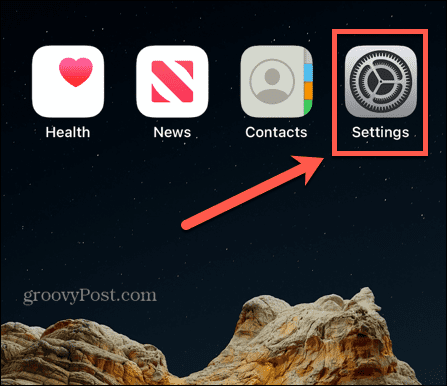
- Toca tu nombre en la parte superior de la siguiente pantalla.
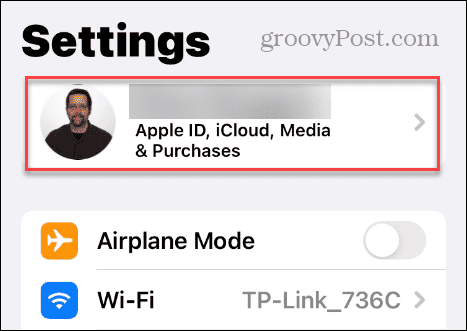
- Desliza hacia abajo y selecciona el Encuentrame opción de la ID de apple pantalla.
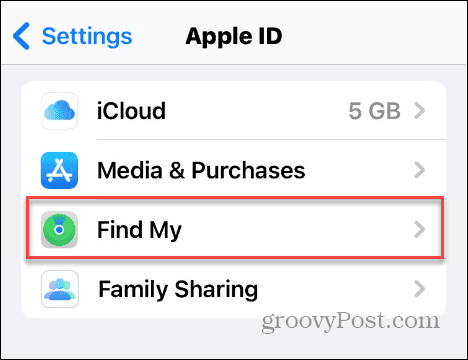
- Sobre el Encuentrame pantalla, toque Encontrar mi iphone del menú.
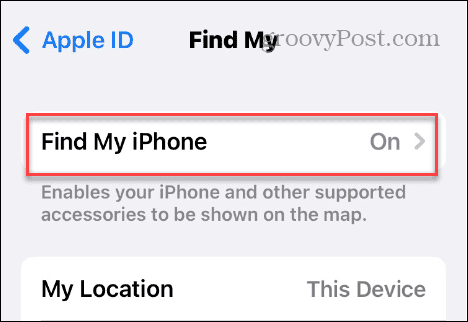
- Desactivar el Encontrar mi iphone encienda la siguiente pantalla e ingrese su Contraseña de ID de Apple para verificar la acción.
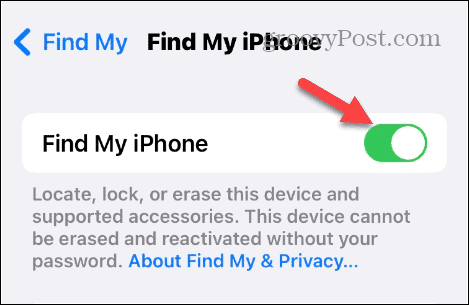
Cómo deshabilitar Buscar mi iPhone desde una PC o Mac
Si está vendiendo o regalando un iPhone o iPad, puede borrarlo de forma remota y luego deshabilitar Find My desde el dispositivo o su computadora.
Tenga en cuenta que es posible que primero deba borrar el teléfono o la tableta, así que solo use esta opción si ya no necesita los datos o el dispositivo.
Para deshabilitar Find My desde una computadora:
- Inicie un navegador en su Mac o PC, diríjase a iCloud.com, inicia sesión con tu ID de apple, y elige Encuentrame desde el aplicaciones menú.

- Haga clic en el Todos los dispositivos menú desplegable, seleccione el dispositivo que necesita borrar y deshabilite la función Find My.
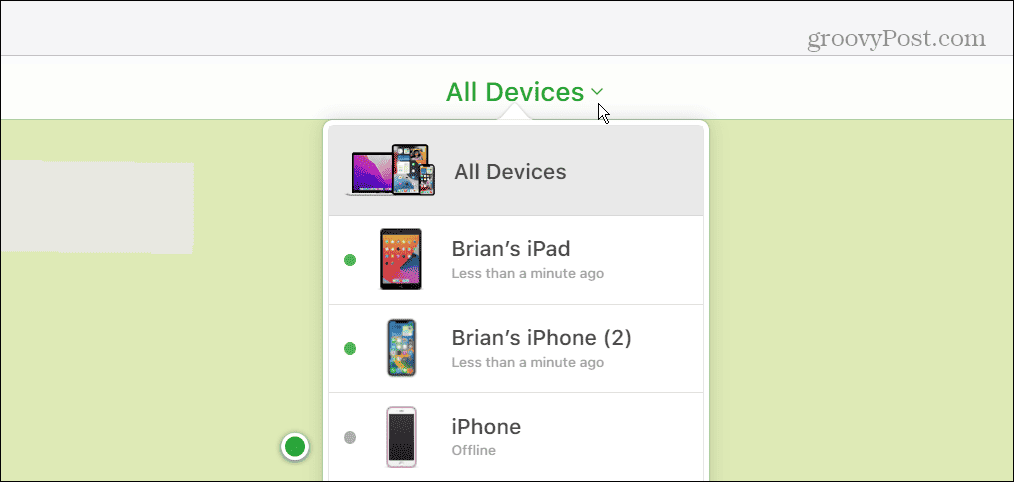
- Seleccionar Eliminar de la cuenta en la siguiente pantalla.
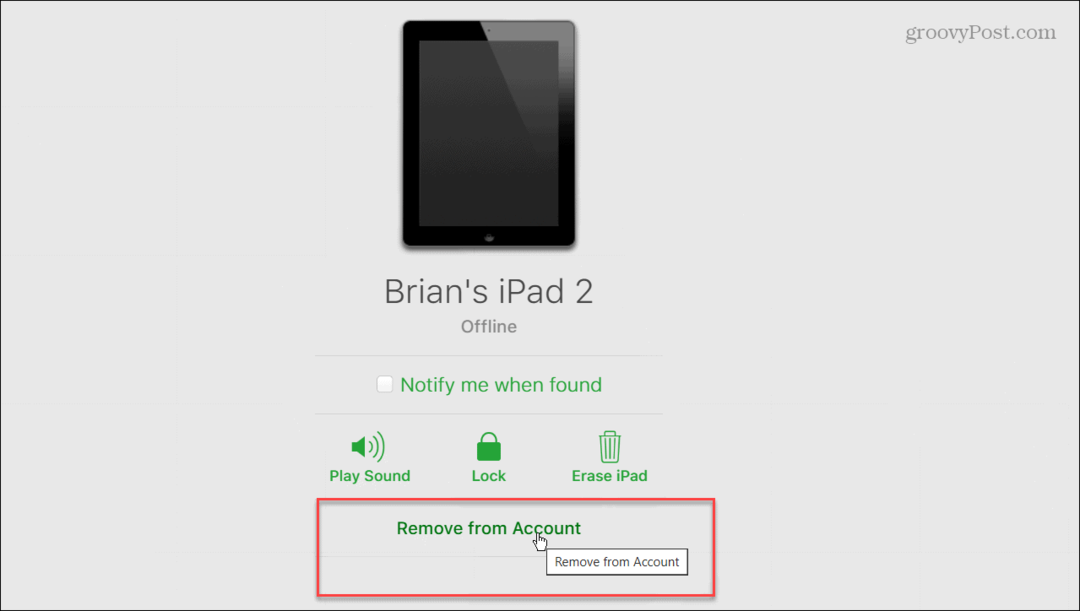
- Haga clic en el Eliminar cuando aparezca el mensaje de verificación.
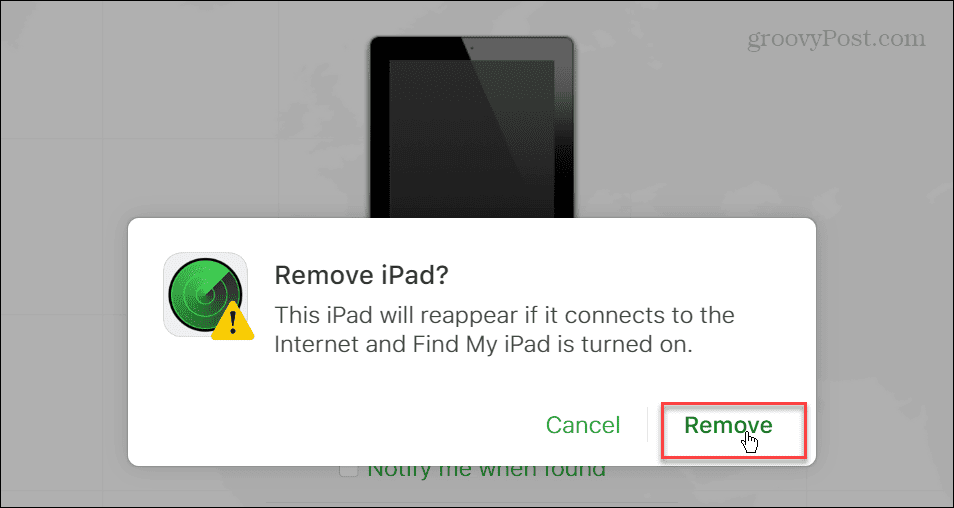
- Entra tu Contraseña de ID de Apple cuando se le solicite y haga clic en Eliminar.
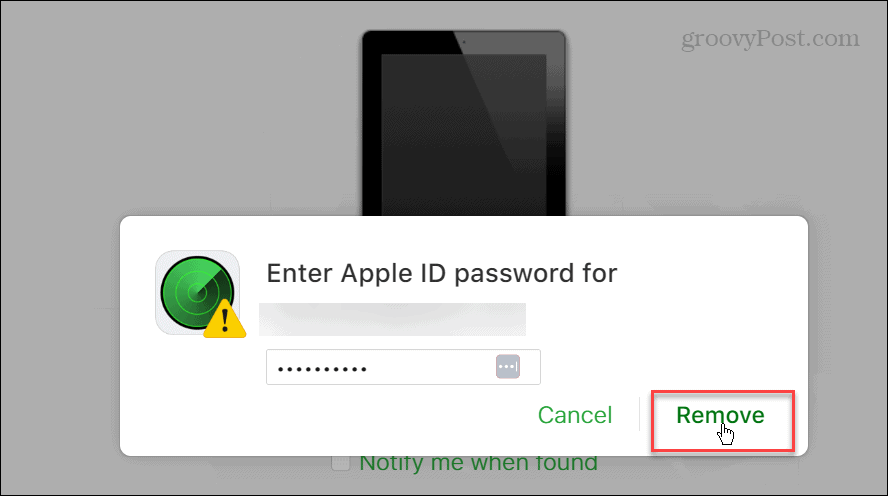
Una vez que complete los pasos, iCloud eliminará el elemento de su Todos los dispositivos lista. Si el iPhone o iPad ya se vendió o regaló, puede limpiar su lista de dispositivos antiguos para facilitar la administración.
Si aún no ha restablecido un dispositivo específico, debe borrarlo haciendo clic en el Borrar botón y eliminarlo de su cuenta.
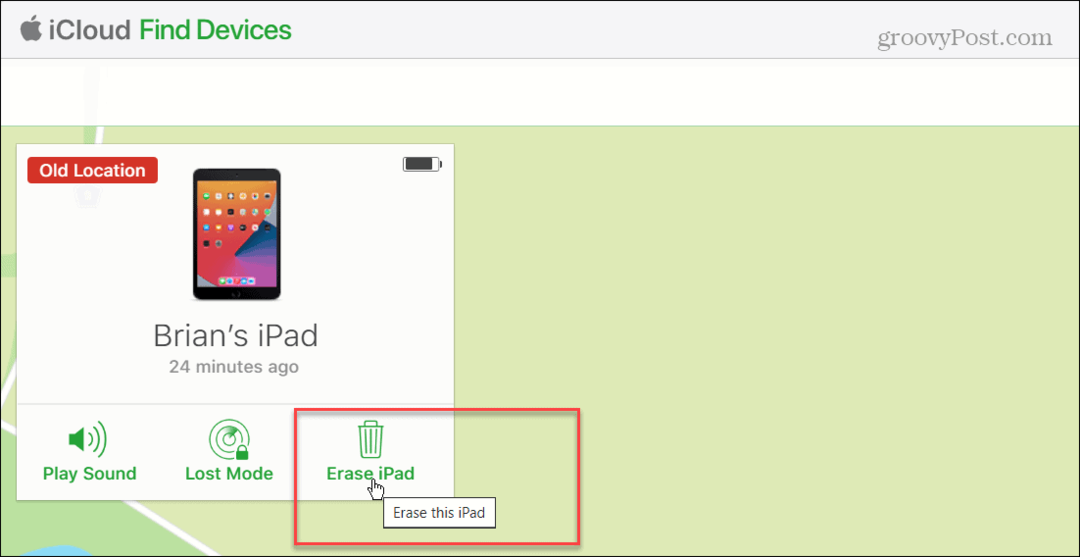
Administrar su iPhone o iPad
Si bien es mejor mantener la función de recuperación de dispositivos de Apple activada la mayor parte del tiempo, a veces deberá deshabilitar Buscar mi iPhone en su iPhone o iPad. Apagarlo es sencillo siguiendo los pasos anteriores.
La función Find My no es solo para localizar su iPhone o iPad. Puede usarlo para rastrear y localizar AirPods perdidos o para encontrar un Apple Watch perdido. Otra cosa interesante es que es posible usar Find My iPhone en Android para localizar tus dispositivos Apple.
Además de ubicar y borrar sus datos de forma remota, es posible que le interese cómo instalar Apple beta pública de iOS en tu iPhone. O bien, si no puede descargar una aplicación, es posible que deba corregir la no se puede conectar al error de App Store en tu iPhone.



